Cómo ocultar publicaciones en WordPress
Publicado: 2022-09-23¿Está buscando formas de ocultar el contenido de sus visitantes? En esta guía, le mostraremos algunas de las mejores formas de ocultar publicaciones en WordPress .
WordPress ha sido una de las mejores plataformas de creación de sitios web para sitios web que incluyen publicaciones de blog. Junto con su flexibilidad para crear tipos de publicaciones personalizadas, puede agregar muchas publicaciones a su sitio web con múltiples variaciones. Sin embargo, en algunas situaciones, es posible que desee ocultar algunas de sus publicaciones.
¿Por qué ocultar publicaciones en WordPress?
Aunque puede parecer un poco inusual, puede haber muchas razones por las que quieras ocultar tus publicaciones.
Mantenga la relevancia en su blog
Ocultar publicaciones en WordPress puede ser una buena idea si desea mantener la relevancia de su sitio web mediante la eliminación de contenido obsoleto, pero desea que los usuarios que tienen la URL puedan acceder a esas publicaciones. Puede haber algunas publicaciones controvertidas que haya incluido en sus blogs en el pasado. Y si el contenido no es relevante en la situación actual, puede ocultarlo de sus usuarios en lugar de eliminarlo.
Del mismo modo, también puede tener algunas publicaciones de invitados o publicaciones destacadas que podrían haber cumplido su propósito con fines de marketing y otros fines promocionales. Y si actualmente son irrelevantes, simplemente puede ocultarlos también.
Organizar categorías de contenido
Cuando oculta publicaciones en WordPress, también puede ser útil si está organizando su contenido en categorías . Puede ocultar fácilmente todas las publicaciones de una determinada categoría en áreas específicas o en todo el sitio web. Como resultado, solo las publicaciones de las categorías requeridas se pueden mostrar a los visitantes de su sitio web.
Ocultar vs eliminar una publicación
Ocultar una publicación es completamente diferente a eliminarla y tiene algunas ventajas para tu sitio web. Echemos un vistazo a algunas de las razones por las que ocultar publicaciones puede ser una mejor idea que eliminarlas.
Beneficios de SEO
Es posible que una publicación que desea ocultar a sus espectadores ya tenga una muy buena clasificación de SEO, incluso si no es tan irrelevante como antes para su sitio o no pertenece a una categoría requerida. Si lo elimina, perderá el progreso de SEO de esa publicación y también puede afectar todo su sitio.
En este caso, ocultar la publicación puede ser una buena opción para que no aparezca como publicada en el feed RSS pero aún así mantenga sus beneficios de SEO .
Conveniencia del usuario
Sus publicaciones pueden contener información útil o referencias a muchos visitantes. Es posible que muchos sitios web ya hayan agregado enlaces a sus publicaciones, por lo que si los elimina, los visitantes no podrán encontrarlos. Esto puede afectar el tráfico en su sitio para visitantes nuevos y regulares.
Si simplemente oculta la publicación en las páginas de su sitio web, los usuarios aún podrán ver las publicaciones con el enlace que se les proporcionó.
¿Debería crear una página en su lugar?
Si ha dedicado mucho tiempo y planificación a la gestión de su contenido, puede incluso considerar convertir la publicación en una página. Algunas publicaciones pueden tener una importancia significativa en su sitio web y puede que no sea adecuado que se las mencione simplemente como una publicación en la página de su blog.
Alternativamente, incluso puede publicar una publicación en la página de su blog por accidente en lugar de publicarla como una página si es nuevo en la administración de sitios web. Entonces, la única solución para usted sin eliminar la publicación es convertirla en una página. Si necesita ayuda con eso, incluso tenemos una guía detallada para convertir una publicación en una página en WordPress.
Independientemente del motivo por el que elimine una publicación, es posible que se encuentre con una situación en la que deba ocultar las publicaciones sin afectar su sitio web. Es por eso que en la siguiente sección, le mostraremos algunos de los mejores métodos para hacerlo.
Cómo ocultar publicaciones en WordPress
Hay 3 formas principales de ocultar publicaciones en WordPress:
- Opciones por defecto en WordPress
- Usando un complemento
- Programáticamente
Veremos cada uno de estos métodos en detalle.
1. Opciones predeterminadas de WordPress para ocultar publicaciones
Para ocultar publicaciones usando las opciones predeterminadas en WordPress, debe abrir el menú Publicaciones desde su panel de administración. Luego, busque y encuentre la publicación que desea ocultar y haga clic en Editar . Esto abrirá la página del editor de publicaciones.
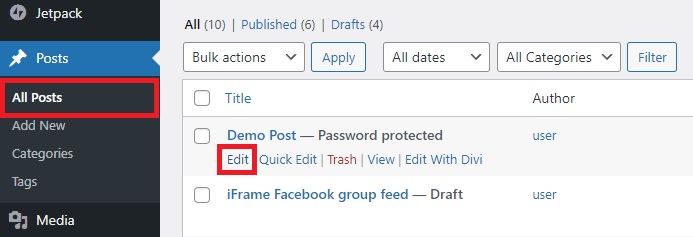
En el lado derecho del editor de publicaciones, podrá ver la opción Visibilidad en la sección Estado y visibilidad . La visibilidad de las publicaciones se establece en Público si todos pueden verlas. Pero si desea ocultar la publicación, puede configurarla como privada o protegida con contraseña.
Si establece la visibilidad de la publicación en Privado , la publicación será visible solo para el administrador y los editores de su sitio web.
Sin embargo, si selecciona la visibilidad de la publicación como protegida con contraseña , deberá establecer una contraseña para ocultar la publicación.
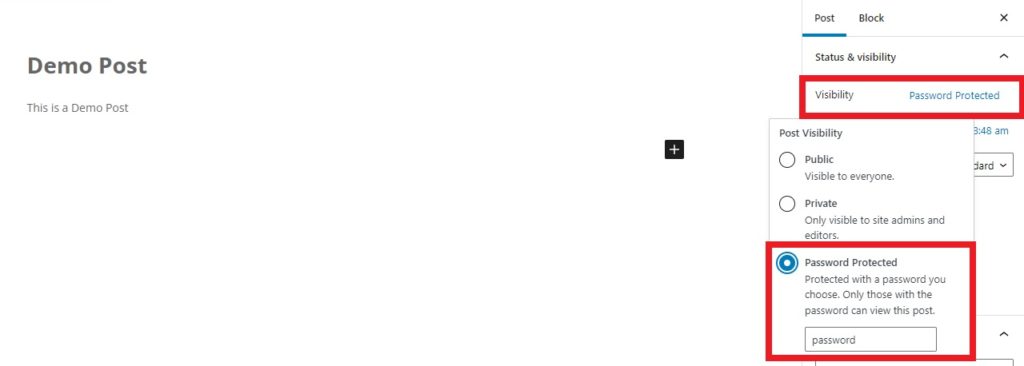
Una vez que haya enumerado sus publicaciones como privadas o protegidas con contraseña, simplemente actualice la publicación.
En el caso de la publicación privada, primero deberá iniciar sesión en su panel de WordPress para acceder a la publicación y el administrador y el editor del sitio web serán los únicos que podrán ver la publicación.
Mientras que para la publicación protegida con contraseña, deberá ingresar la contraseña para ver la publicación o incluso sus comentarios.
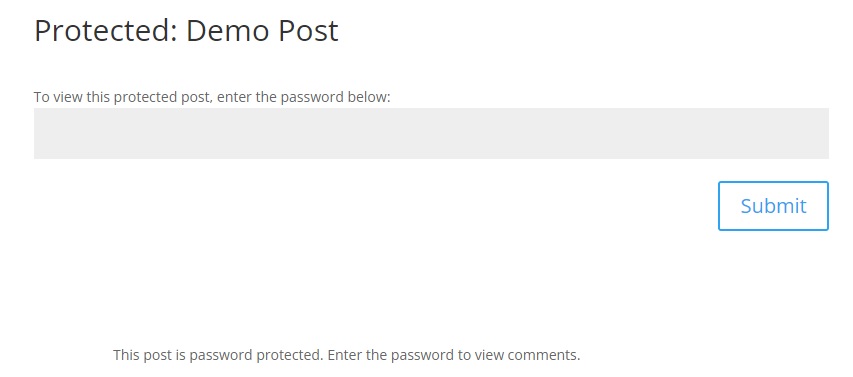
¡Eso es todo! Así es como ocultas las publicaciones usando las opciones predeterminadas de WordPress. Si desea más flexibilidad o desea ocultar más de una publicación a la vez, es posible que deba usar un complemento u ocultarlos mediante programación.
2. Ocultar publicaciones usando un complemento de WordPress
Usar un complemento para ocultar publicaciones en WordPress es uno de los métodos más fáciles si no tiene conocimientos básicos de programación. Hay varios complementos que puede usar para ocultar las publicaciones. Pero para esta demostración en particular, usaremos el complemento Ocultar publicaciones de WordPress .
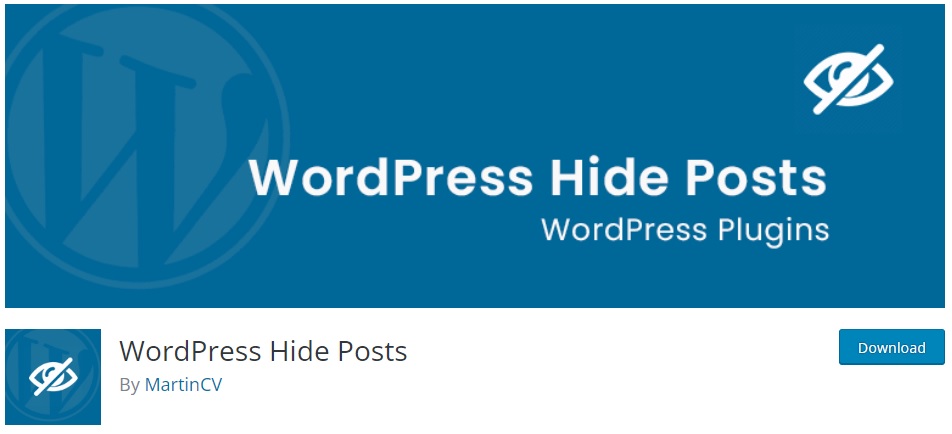
WordPress Hide Posts es un complemento excelente que se puede usar para ocultar publicaciones específicas en WordPress en páginas específicas. Incluso puede usarlo para ocultar tipos de publicaciones personalizadas en páginas particulares usando este complemento si es necesario.
Para usar el complemento, primero debe instalarlo y activarlo. Veamos cómo hacer eso.
2.1. Instalar y activar el complemento
Vaya a Complementos> Agregar nuevo desde su panel de WordPress y busque las palabras clave del complemento en la barra de búsqueda en el lado derecho de su pantalla.
Una vez que vea el complemento en el resultado de la búsqueda, haga clic en Instalar ahora para instalar el complemento.
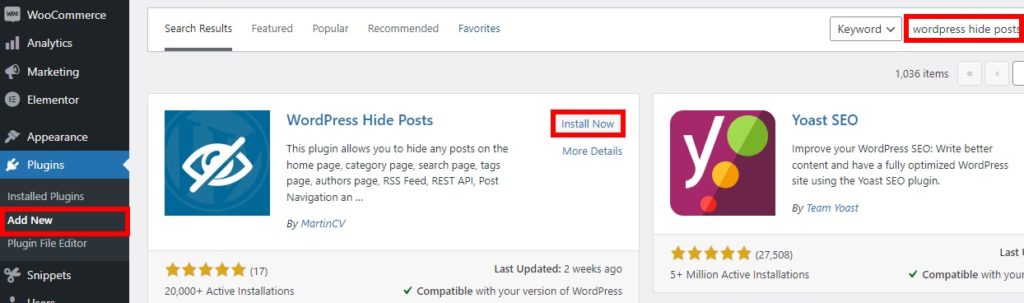
Una vez completada la instalación, active el complemento.
Excelente, has instalado y activado el plugin.
Si desea utilizar un complemento que no se encuentra en el repositorio oficial de complementos de WordPress, deberá cargarlo e instalarlo manualmente. Eche un vistazo a nuestra guía sobre cómo instalar un complemento de WordPress manualmente para obtener más información al respecto.
2.2. Ocultar publicaciones de WordPress usando el complemento
Una vez que haya instalado y activado el complemento, ahora puede ocultar publicaciones individuales en su sitio web. Así que abra Publicaciones> Todas las publicaciones desde su panel de WordPress una vez más y busque la publicación que desea ocultar.
Luego, haga clic en Editar para la publicación que desea ocultar al igual que el paso en las opciones predeterminadas. Te redirigirá a la página del editor de publicaciones. Aquí, si se desplaza hacia abajo en la barra lateral derecha, podrá ver todas las páginas desde las que puede ocultar una publicación en particular.
Simplemente seleccione las páginas de las que desea ocultar las publicaciones. Para esta demostración, simplemente la ocultaremos de la página del blog. Si desea ocultarlo en todas las páginas, simplemente marque la opción SELECCIONAR TODO .

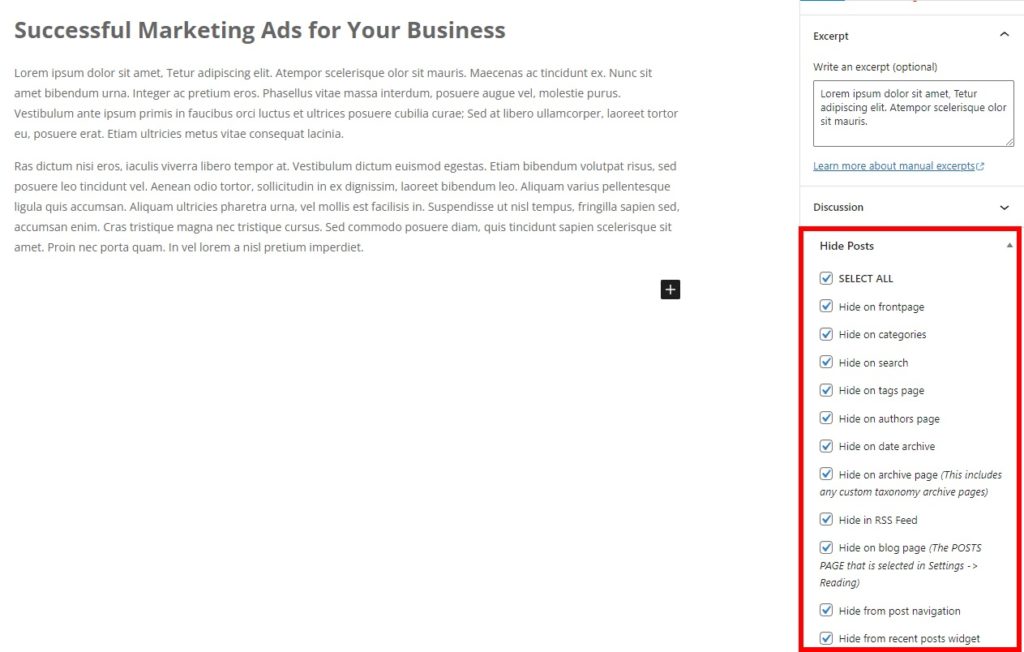
Finalmente, actualice la página.
Si va al front-end de su sitio web, no podrá encontrar la publicación. Así se veía nuestra página de blog antes de ocultar la publicación .
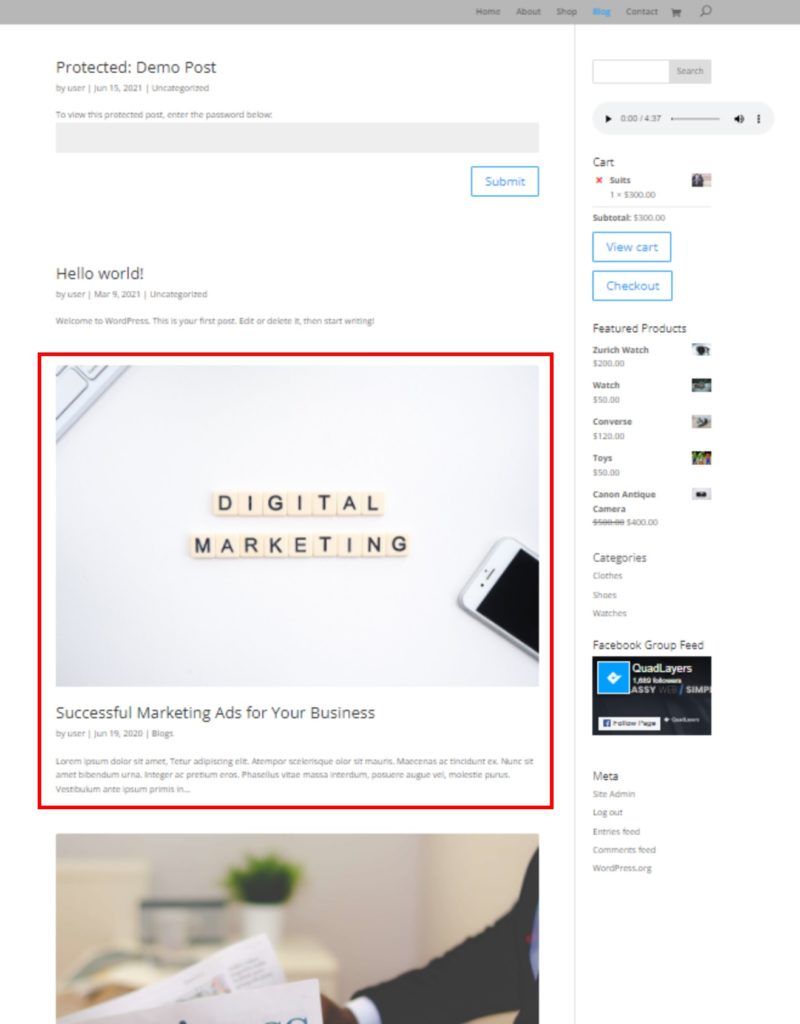
Después de ocultar la publicación , puede ver que la publicación ya no está visible en la página del blog.
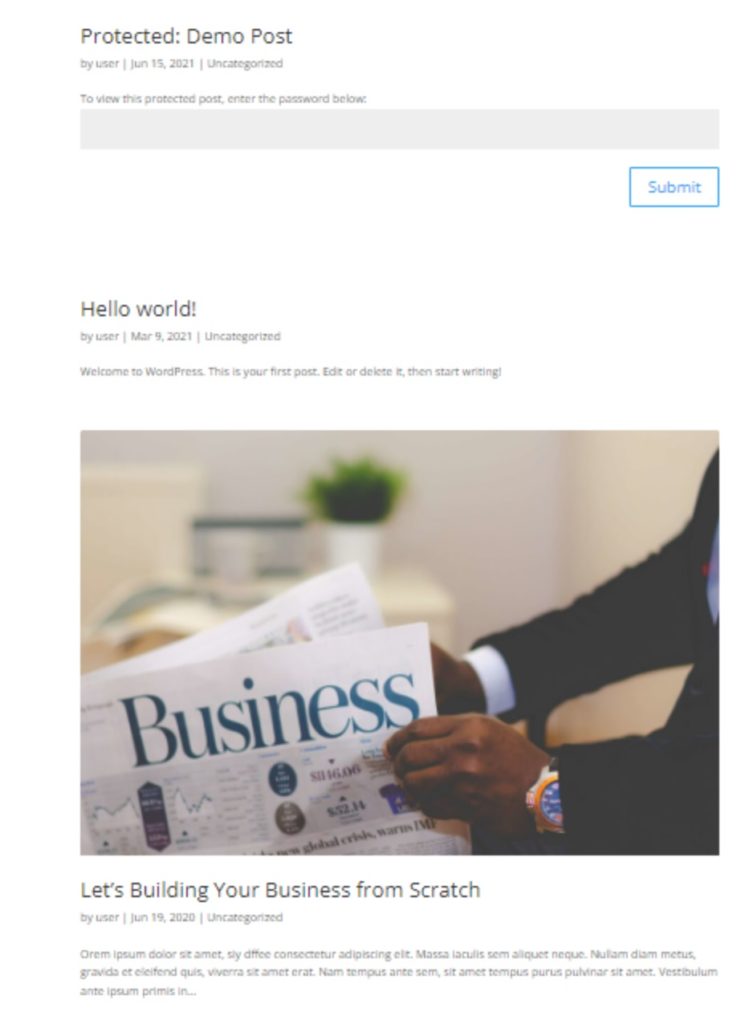
Eso es todo, así es como ocultas las publicaciones en WordPress usando un complemento.
3. Ocultar publicaciones de WordPress mediante programación
Ya le mostramos varias formas de ocultar publicaciones en WordPress con las opciones predeterminadas y con un complemento. Ambos métodos son muy fáciles y funcionan fantásticamente según las necesidades de su sitio web. Pero si desea tener más control sobre cómo ocultar sus publicaciones, tendrá que ocultarlas mediante código.
Este es un enfoque más técnico, por lo que debe tener una comprensión básica de la programación para hacer esto. Además, es mejor si también realiza una copia de seguridad de su sitio web de WordPress antes de comenzar, ya que modificaremos uno de los archivos de temas principales de su sitio web.
Cuando actualiza su tema de WordPress, estos archivos de tema también pueden verse afectados, por lo que le recomendamos que agregue estos fragmentos de código al tema secundario de su sitio. Puede crear el tema secundario mediante programación, así como usar uno de los complementos de tema secundario para ahorrar tiempo.
Después de crear el tema secundario, puede agregar el siguiente código para ocultar las publicaciones de WordPress en la función de su tema o en los archivos functions.php .
3.1. Acceda al archivo functions.php.
Para acceder al archivo functions.php o a sus archivos de temas, vaya a Apariencia > Editor de archivos de temas desde su panel de control de WordPress. Luego, haga clic en el archivo functions.php en la barra lateral derecha de su pantalla.
Aquí, todo lo que tiene que hacer ahora es agregar el código y actualizar el archivo.
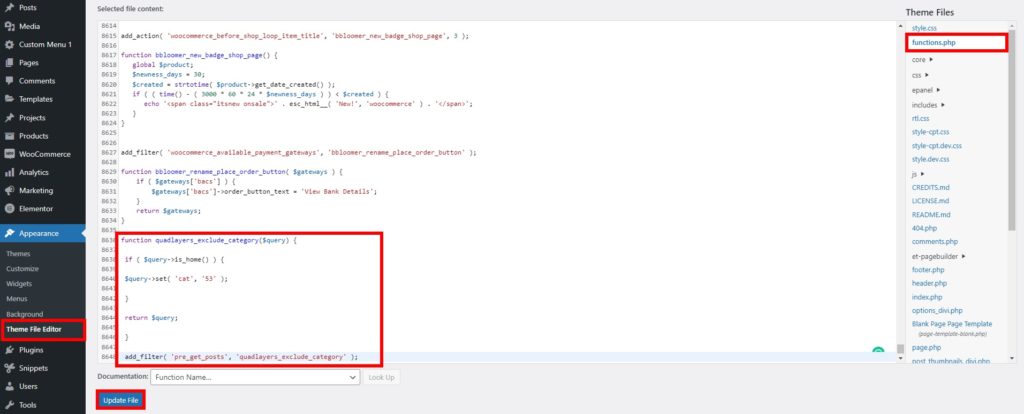
Alternativamente, si no se siente cómodo modificando los archivos del tema central o tiene algunos problemas con ellos, también tenemos un enfoque más fácil. Simplemente puede usar un complemento como Code Snippets para agregar los códigos a su sitio web.
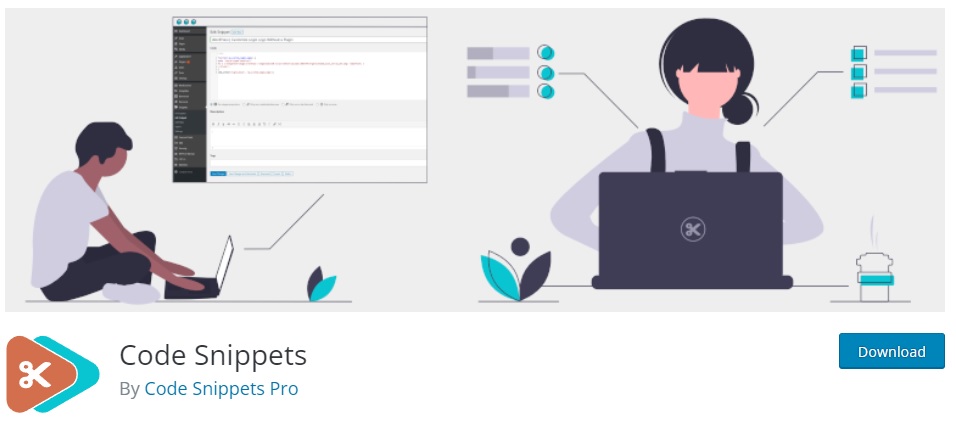
Simplemente instale y active el complemento y vaya a Snippets> Agregar nuevo desde su panel de WordPress. Luego, ingrese el código y el título aquí y haga clic en Guardar cambios y activar .
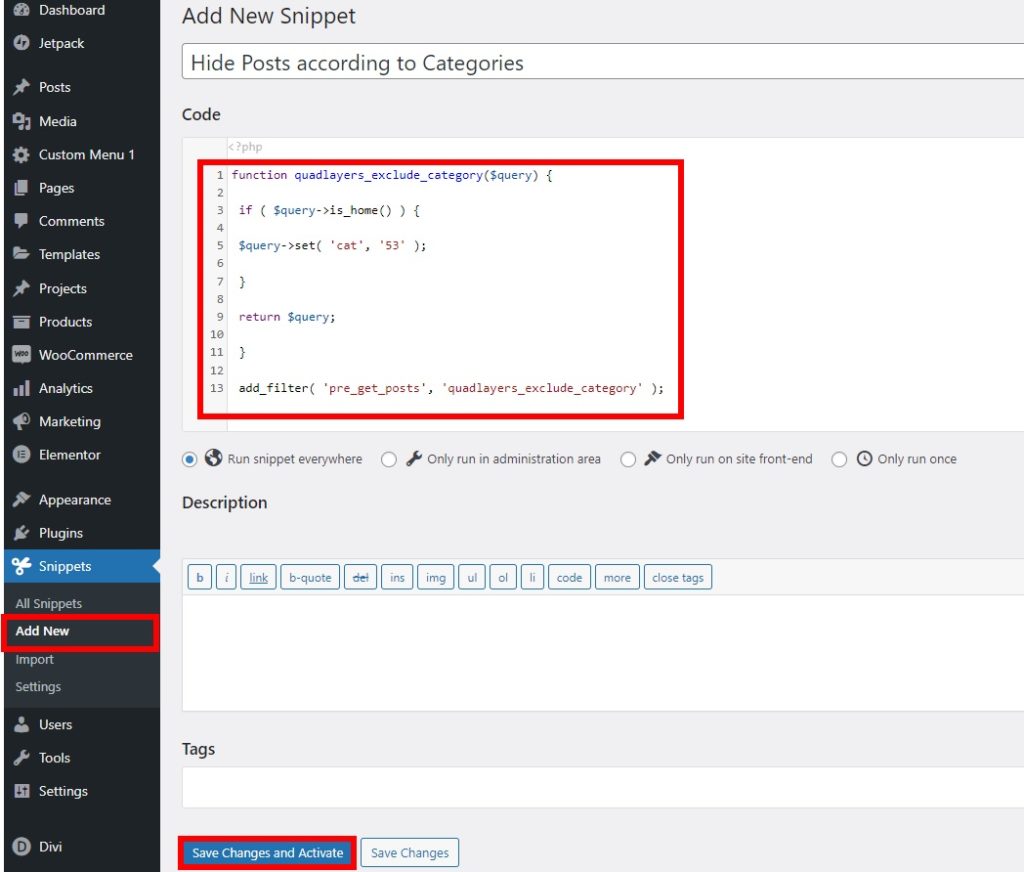
El complemento implementará automáticamente los códigos en los archivos necesarios en su sitio web y realizará los cambios necesarios.
3.2. Agrega códigos a tu sitio web
Ahora que sabe dónde necesita agregar los códigos, puede usar los siguientes códigos para ocultar publicaciones en su sitio web de WordPress. Hay varios códigos que puede usar para ocultar las publicaciones en áreas específicas de su sitio web. Así que echemos un vistazo a ellos ahora.
3.2.1. Ocultar publicaciones según categorías
Puede usar el siguiente fragmento de código si desea ocultar las publicaciones según sus categorías. Pero primero, tienes que encontrar el ID de categoría .
Simplemente vaya a Publicaciones> Categorías desde su panel de WordPress y desplace el cursor del mouse sobre la categoría que desea ocultar. Podrá ver el ID de la categoría en la vista previa del enlace que aparece en la esquina inferior izquierda de su pantalla.
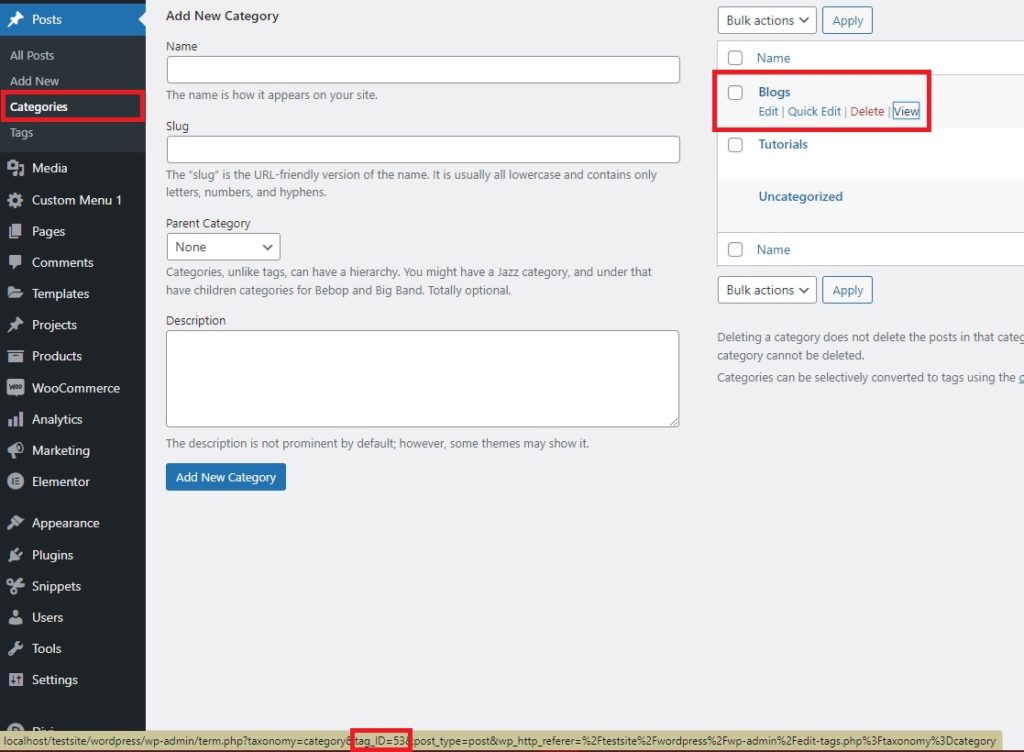
En esta demostración, el ID de categoría para "Blogs" es 53 . Así que hemos escrito el código como:
función quadlayers_exclude_category($consulta) {
if ( $consulta->is_home() ) {
$consulta->set('gato', '53');
}
devolver $consulta;
}
add_filter('pre_get_posts', 'quadlayers_exclude_category');Dado que nuestra ID de categoría para los blogs es 53, hemos agregado la ID particular para nuestro fragmento. Pero puede agregar la ID de categoría respectiva de acuerdo con las categorías de publicación de su sitio web para sus fragmentos de código.
Si obtiene una vista previa del sitio web, las publicaciones que se incluyen en la categoría "Blogs" se ocultarán a los visitantes de su sitio web.
3.2.2. Ocultar publicaciones de páginas específicas
Al igual que usar el complemento que mencionamos anteriormente, también puede usar códigos para ocultar publicaciones específicas de páginas específicas. Pero una vez más, también debe encontrar la ID de publicación de las publicaciones que desea ocultar.
Para encontrar el ID de la publicación, vaya a Publicaciones > Todas las publicaciones desde su panel de administración de WP una vez más y busque la publicación que desea ocultar. Luego, pase el cursor del mouse sobre el título de la publicación que desea ocultar.
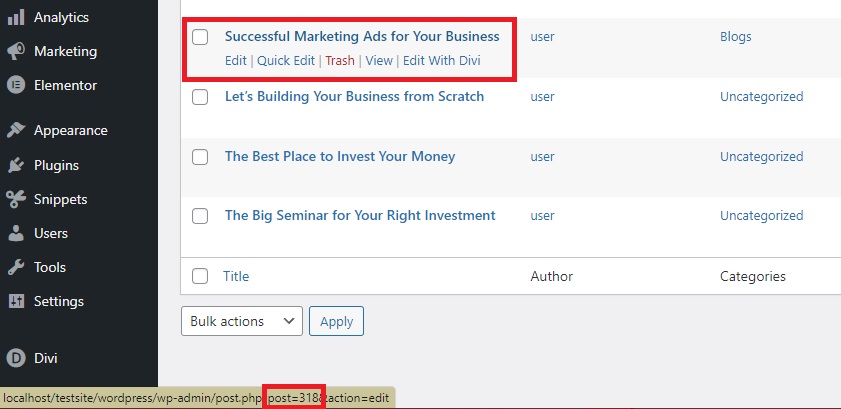
Podrás ver el enlace de la publicación en la esquina inferior izquierda de tu pantalla al igual que las categorías. Aquí, anote la ID de la publicación para que luego pueda agregarla a su fragmento de código.
Para esta demostración, el ID de publicación de la publicación es 318.
Puede usar el siguiente fragmento de código si desea ocultar la publicación en la página del blog .
función quadlayers_exclude_posts_blogpage($consulta) {
if ($consulta->es_inicio() && $consulta->es_consulta_principal()) {
$consulta->set('post__not_in', array(318, 319, 320));
}
}
add_action('pre_get_posts', 'quadlayers_exclude_posts_blogpage');Del mismo modo, puede modificar un poco el fragmento anterior si también desea ocultar las publicaciones en las páginas de búsqueda .
función quadlayers_exclude_posts_search ($consulta) {
if ( ! $consulta->is_admin && $consulta->is_search && $consulta->is_main_query() ) {
$consulta->set('post__not_in', array(318, 319, 320) );
}
add_action('pre_get_posts', 'quadlayers_exclude_posts_search');Los valores 318, 319 y 320 representan los ID de publicación de las publicaciones que queremos ocultar de las páginas específicas. Puede reemplazarlos con los ID de publicación de su sitio web para ocultarlos en las páginas de búsqueda de sus visitantes.
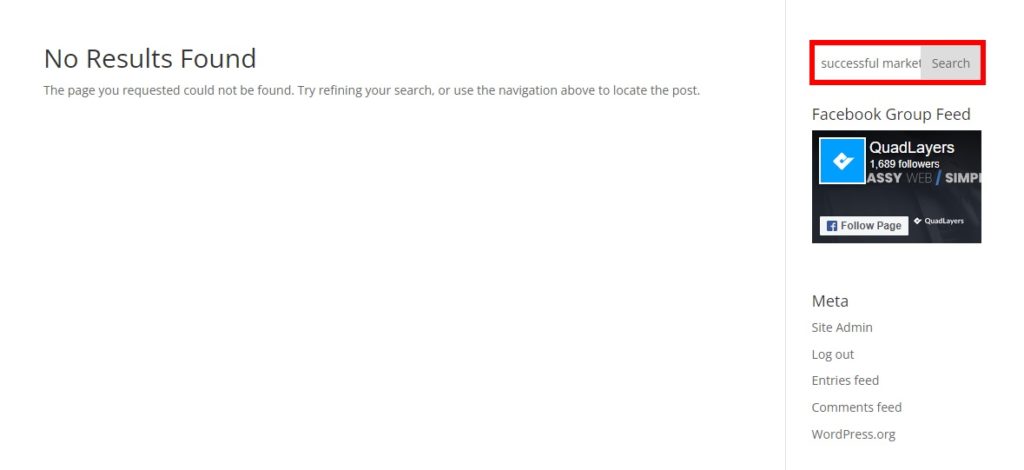
¡Eso es todo! Estos son algunos de los fragmentos de código más comunes que puede usar para deshabilitar u ocultar publicaciones en WordPress.
Conclusión
Estas son las diversas formas en que puede ocultar publicaciones en WordPress . Pueden ser muy útiles para usted si está administrando u organizando contenido en su sitio web. Puede usar cualquiera de estos métodos para ocultar las publicaciones sin afectar su sitio.
Para resumir, hemos discutido los siguientes enfoques para ocultar publicaciones en este tutorial:
- Opciones predeterminadas
- Usando un complemento
- Programáticamente
Las opciones predeterminadas que le proporciona WordPress son bastante adecuadas para ocultar las publicaciones en su sitio web. Pero tienen ciertas limitaciones, ya que solo puedes ocultar una publicación a la vez al usarlos.
Entonces, si desea más opciones para ocultar publicaciones en WordPress, un mejor enfoque puede ser usar un complemento o usar códigos. De ellos, usar un complemento es la opción más fácil. Pero si tiene conocimientos básicos de programación, usar fragmentos de código para ocultar publicaciones también es extremadamente fácil.
¿Puedes ocultar publicaciones en WordPress ahora? ¿Alguna vez has intentado hacerlo? Por favor háznoslo saber en los comentarios más abajo.
Mientras tanto, aquí hay algunas de nuestras publicaciones que pueden resultarle útiles.
- Cómo ocultar y eliminar el pie de página en Divi
- Ocultar y eliminar productos relacionados en WooCommerce
- Cómo ocultar widgets en WooCommerce
